컴퓨터 win10 블루투스에 소음이 있습니다
- WBOYWBOYWBOYWBOYWBOYWBOYWBOYWBOYWBOYWBOYWBOYWBOYWB앞으로
- 2024-01-12 11:18:041235검색
win10 시스템은 대부분의 사용자가 선택하는 우수한 시스템입니다. 강력한 작업 성능은 win10 시스템의 가장 뛰어난 측면입니다. 그러나 최근에는 많은 친구들이 매우 뛰어난 엔터테인먼트 기능을 갖추고 있습니다. 블루투스 시스템을 사용하면서 소음이 발생하거나 음질이 좋지 않은 점을 감안하여 오늘 편집자는 Win10 헤드폰의 소음 문제에 대한 해결책을 가져왔습니다. 관심이 있으시면 다운로드해 보세요.

win10 컴퓨터의 Bluetooth 소음 문제에 대한 해결 방법:
방법 1:
1 그런 다음 Win10 시스템에 들어가서 Win + I를 사용하여 컴퓨터 "Windows 설정"을 열고 "Enter"를 찾아 클릭합니다. "설정 장치" 옵션에서 또는 장치를 검색하세요.
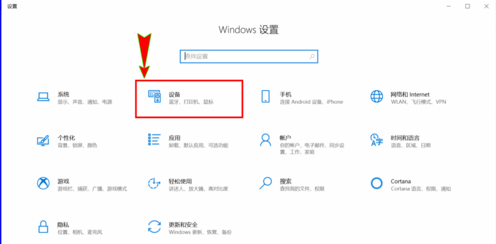
2. "장치" 창에 들어간 후 왼쪽 메뉴 표시줄에서 "블루투스 및 기타 장치" 옵션을 선택한 다음 오른쪽에 있는 컴퓨터의 블루투스 스위치를 켭니다.
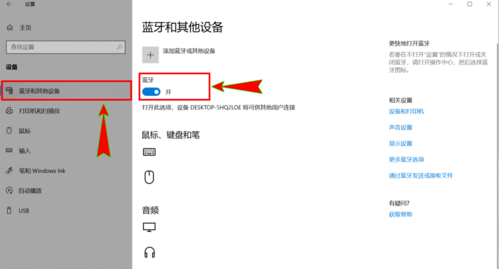
3. 창 상단의 "블루투스 또는 기타 장치 추가" 옵션을 클릭하여 "장치 추가" 팝업창을 연 후, 아래 "장치 유형"에서 "블루투스"를 선택하세요. 그러면 컴퓨터가 자동으로 연결된 장비의 Bluetooth를 검색합니다.
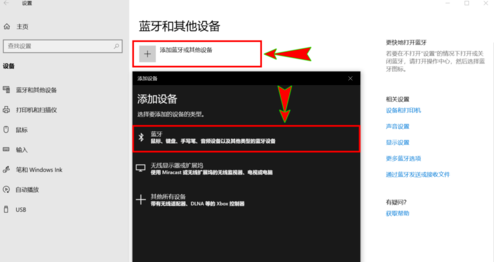
4. 스피커에서 블루투스를 검색한 후 블루투스를 선택하여 연결합니다. 컴퓨터 오디오 옵션에 "음성 및 음악 연결됨"이 표시되면 컴퓨터와 블루투스의 볼륨을 조정할 수 있습니다. 이제 Bluetooth 스피커를 사용하여 컴퓨터에서 소리를 재생해 보세요.
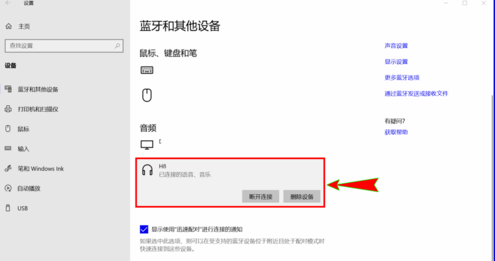
방법 2:
1. 관리자 계정에 로그인하고 동시에 키를 누르고 services.msc를 입력합니다.
2 아래 서비스를 찾아서 다시 시작합니다.
방법 3:
1 , 비핵심 프로그램(타사 바이러스 백신 및 최적화 소프트웨어 포함)의 작동을 중지합니다.
2. 상황이 허락하는 경우 다음에서 타사 바이러스 백신, 관리인 및 최적화 소프트웨어를 제거합니다.
3. Enter를 동시에 누르세요 )
4. >>를 클릭하세요. (지문인식 기능을 활성화한 경우 관련 서비스를 끄지 마세요.)
5. 시작을 클릭하여 비활성화하세요. 모든 시작 항목
6. 기기를 다시 시작하세요.
컴퓨터 win10 블루투스 소음 관련 정보:
>>>win10 블루투스 키보드 핀 코드를 얻는 방법
>>>win10 블루투스 스위치가 없는 경우 수행할 작업
>> ;>win10 블루투스 드라이버 설치 방법
>>>데스크톱 win10 블루투스 스위치가 없습니다
위 내용은 컴퓨터 win10 블루투스에 소음이 있습니다의 상세 내용입니다. 자세한 내용은 PHP 중국어 웹사이트의 기타 관련 기사를 참조하세요!

